Aunque Apple ha reforzado Safari, su navegador nativo en dispositivos iPhone y Mac, con una plétora de funciones interesantes y útiles, no todos los usuarios de Mac quieren usar Safari para sus tareas diarias. Si usted es parte de este grupo y está buscando una manera de cambiar el navegador predeterminado en su computadora Mac, ha venido al lugar correcto. Hemos explicado tres métodos sencillos para cambiar el navegador predeterminado en su computadora Mac. Entonces, sin más preámbulos, profundicemos y veamos cómo puede configurar Chrome como el navegador predeterminado en macOS Ventura o versiones anteriores.
Cambiar el navegador predeterminado en una computadora Mac (agosto de 2022)
Con el lanzamiento de su último sistema operativo de escritorio, macOS 13 Ventura, Apple ha rediseñado la aplicación Configuración y movido gran parte de la caracteristicas basicas. La aplicación de configuración en macOS Ventura ahora se parece bastante a la aplicación de configuración de iPadOS, lo que podría ser bueno o malo, según sus preferencias. Sin embargo, una cosa es segura, a muchos usuarios de Mac les puede resultar difícil navegar por algunas funciones comunes, como cambiar el navegador predeterminado o verificar el espacio de almacenamiento en macOS Ventura. Por lo tanto, hemos compilado esta guía para usted. Siga leyendo para saber cómo cambiar el navegador predeterminado en macOS Ventura.
Tabla de contenido
Cambiar navegador predeterminado en macOS Ventura en su Mac
En la aplicación de configuración rediseñada para macOS Ventura, la opción para cambiar el navegador predeterminado se ha eliminado de la sección”General”.”ajustes. En su lugar, ahora encontrará la opción en la configuración”Escritorio y muelles”. Dicho esto, así es como puedes cambiar de Safari a Chrome como tu navegador predeterminado en Mac:
1. Haz clic en el logotipo de Apple en la esquina superior izquierda de la pantalla y selecciona”Configuración del sistema” en el menú desplegable.
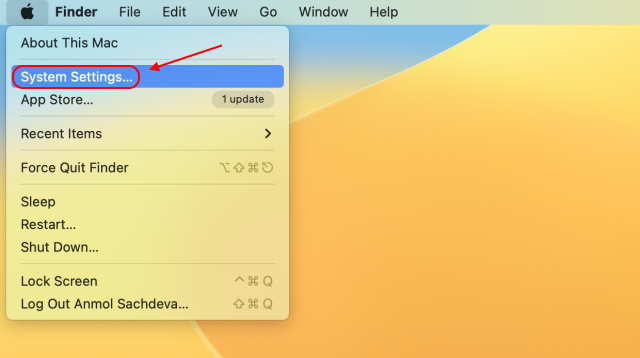
2. La aplicación Configuración del sistema abre la configuración de”Apariencia”de forma predeterminada, pero debemos pasar a la configuración de”Desktop & Dock“desde la barra lateral izquierda para cambiar el navegador predeterminado en Mac.
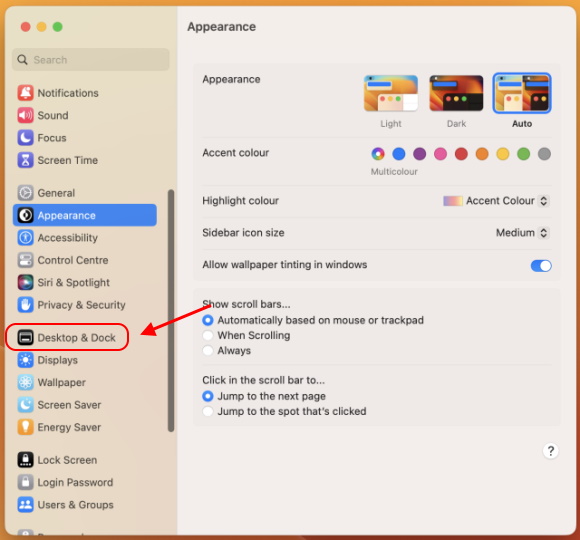
3. Después de eso, desplácese hacia abajo para encontrar la opción”Navegador web predeterminado“en el panel derecho. Aquí, haga clic en el menú desplegable y seleccione el navegador que desea establecer como predeterminado.
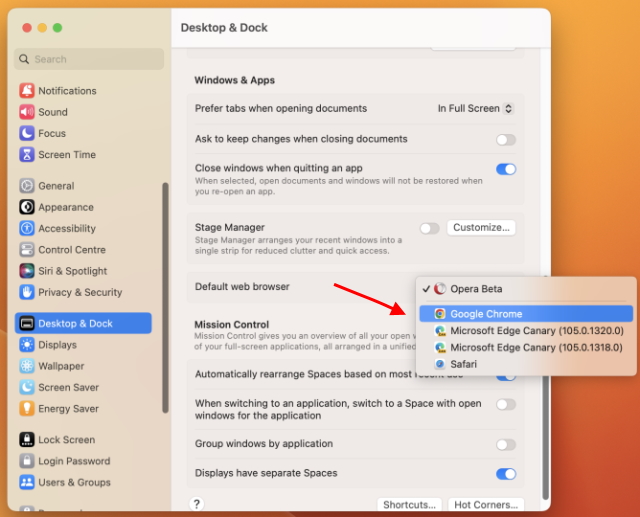
4. Aquí, mostré cómo hacer que Chrome sea el navegador predeterminado en su Mac con macOS Ventura. Cualquier enlace que intente abrir ahora en su computadora Mac lo redirigirá a Google Chrome en lugar de a Safari.
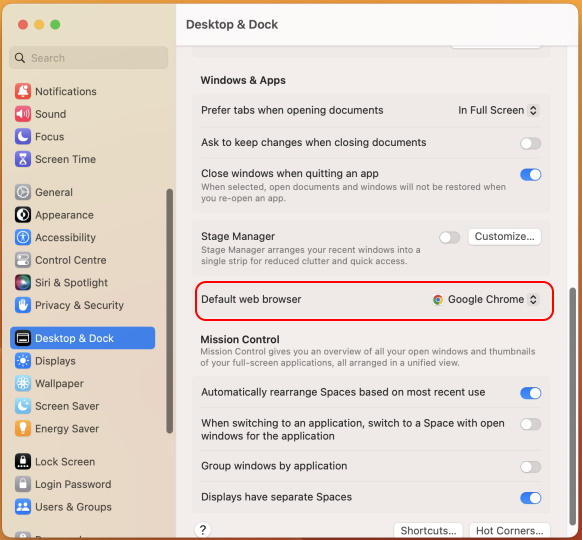
Cambiar el navegador predeterminado en macOS Monterey o versiones anteriores
Las versiones anteriores de macOS, incluidas macOS Monterey y versiones anteriores, vienen con la aplicación Configuración anterior con la que estamos más familiarizados y sabemos cómo navegar. Además, dado que la actualización de macOS Ventura se encuentra actualmente en versión beta y no está disponible para todos los usuarios, es importante compartir cómo puede cambiar el navegador predeterminado en macOS Monterey:
1. Haz clic en el logotipo de Apple en la esquina superior izquierda y selecciona”Preferencias del sistema“en el menú desplegable.
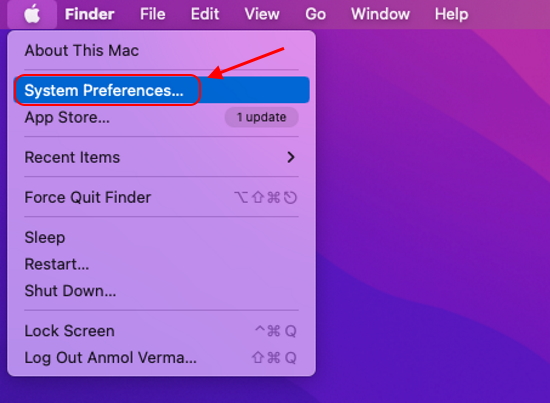
2. La aplicación Configuración ahora se abrirá. Aquí, debe hacer clic en”General”.
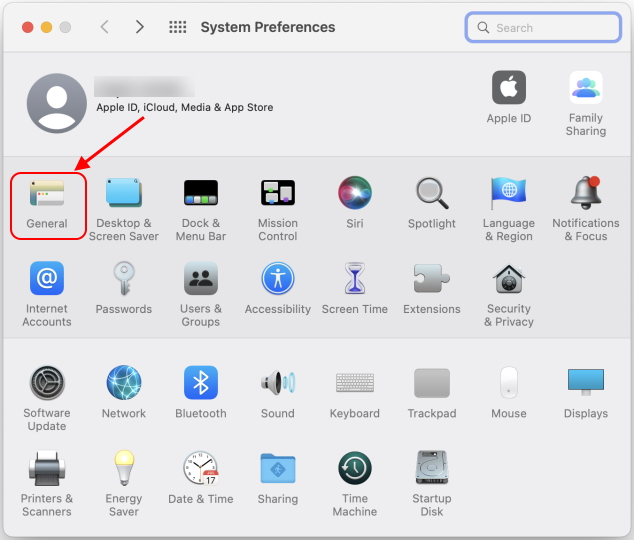
3. En la configuración del sistema”General”, encontrará la opción”Navegador web predeterminado“. Haga clic en el menú desplegable junto a esta opción y seleccione navegadores como Chrome, Firefox, Brave u Opera para que sean los predeterminados en su Mac.
4. Eso es todo. Sí, es así de fácil cambiar el navegador Safari en su computadora Apple.
Cambiar el navegador predeterminado de Safari a Google Chrome en Mac
Si bien siempre puede acceder a la configuración de su Mac y cambiar el navegador predeterminado, hay una manera más fácil de configurar Chrome como navegador predeterminado. sobre Safari en cualquier versión de macOS en su computadora. Estos son los pasos que debe seguir:
1. Primero, si ha usado Chrome el tiempo suficiente, sabrá que Google muestra una notificación en la parte superior que dice:”Google Chrome no es su navegador predeterminado”junto con un botón”Establecer como predeterminado“. Simplemente haga clic en este botón y habrá cambiado su navegador predeterminado a Chrome en macOS.
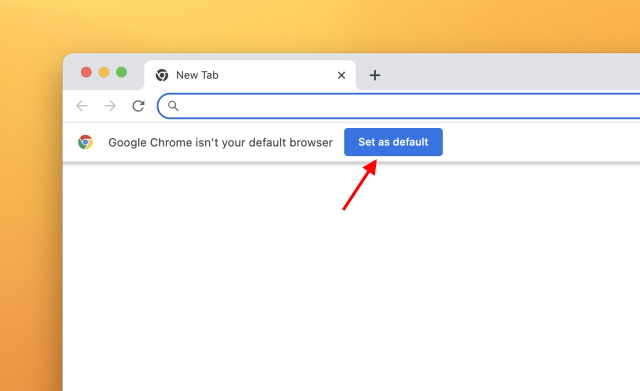
2. Si no ve esta notificación en la página”Nueva pestaña”, consulte el método descrito en los siguientes pasos. Primero, haga clic en el icono de tres puntos verticales en la esquina superior derecha y seleccione”Configuración“en el menú desplegable.
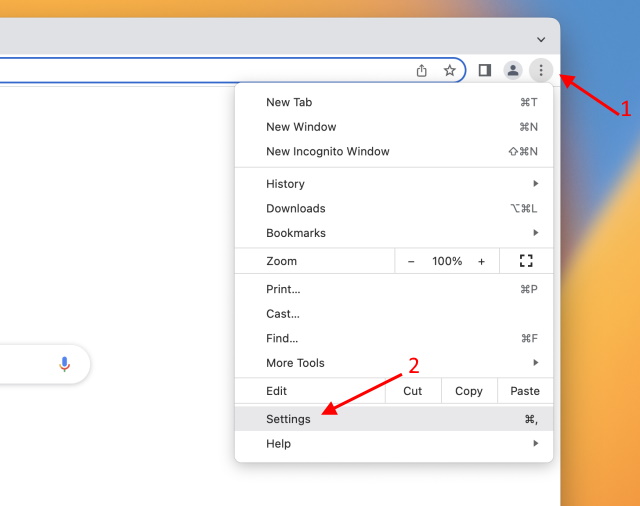
3. Luego, vaya a la sección”Navegador predeterminado”en la barra lateral izquierda y haga clic en”Establecer como predeterminado“en el panel derecho.
4. Su Mac mostrará una ventana emergente de confirmación:”¿Desea cambiar su navegador web predeterminado a Chrome o seguir usando Safari?”Si está seguro de su decisión, haga clic en el botón”Usar Chrome“.
5. Eso es todo. Ha cambiado con éxito el navegador predeterminado de Safari a Chrome en su computadora macOS.
Preguntas frecuentes
¿Cómo hago que Chrome sea mi navegador predeterminado en Mac?
Hay dos formas sencillas de hacer que Chrome el navegador predeterminado en las computadoras Mac. En primer lugar, puede hacer clic en la opción de navegador”Establecer como predeterminado”en la configuración de Chrome. En segundo lugar, puede navegar a la sección”Desktop & Docks”en la aplicación de configuración de macOS Ventura para configurar el navegador predeterminado.
¿Cómo configuro Chrome para abrir enlaces en lugar de Safari?
Para abrir enlaces en Chrome en lugar de Safari, debe cambiar el navegador predeterminado en su computadora Mac. El proceso difiere ligeramente en macOS Ventura y versiones anteriores, así que lea esta guía para saber cómo eliminar Safari y usar Chrome como navegador predeterminado.
Establecer navegador predeterminado en macOS Ventura o versiones anteriores
Así que sí, estos son los métodos más fáciles para cambiar el navegador predeterminado de Safari a Chrome en su Mac con la última actualización de macOS Ventura, macOS Monterey o versiones anteriores de macOS. A diferencia de Microsoft, que inicialmente hizo muy difícil que los usuarios configuraran un navegador predeterminado en Windows 11, Apple hace un gran trabajo al ofrecer un cambio simple. Además, macOS 13 Ventura también ha agregado una nueva función Stage Manager para simplificar la multitarea en su computadora.
Volviendo a la aplicación Configuración renovada en macOS Ventura, todavía nos estamos familiarizando con la nueva interfaz de usuario y las preferencias reorganizadas. Si no puede encontrar ninguna otra configuración en la última actualización de macOS, infórmenos en los comentarios a continuación y compartiremos los pasos para encontrar y usar esa función de inmediato.
Deja un comentario
Internet está plagado de software de edición de imágenes que promete una gran cantidad de funciones sin cobrar un centavo. Sin embargo, como escritor que edita imágenes a diario, me encuentro en estos sitios web solo para estar molesto con las ventanas emergentes constantes, forzadas […]
En marzo de este año, Garmin lanzó su serie de relojes inteligentes Instinct 2 En India. De los últimos modelos de la línea Instinct 2, la compañía lanzó dos variantes con carga solar. Sí, el Instinct Solar tiene soporte de carga solar, y […]
Si eres un jugador que viaja, es posible que te encuentres en un aprieto. La mayoría de los componentes de juego funcionan, pero lo hacen después de pesar unos cuantos kilos como mínimo. Bueno, los fabricantes de computadoras portátiles en 2022 reconocieron la necesidad […]


